在使用苹果设备时,我们经常需要将手机或平板上的照片传输到电脑上进行保存或编辑。然而,有时候在传送过程中可能会遇到输入错误的问题,导致照片无法成功传输。...
2025-09-06 160 苹果
重装系统对于苹果MacBook用户来说是一个常见的需求,有时候我们需要清理系统、修复故障或者升级到新的操作系统版本。本文将详细介绍如何使用U盘重装系统,并提供了步骤和技巧。
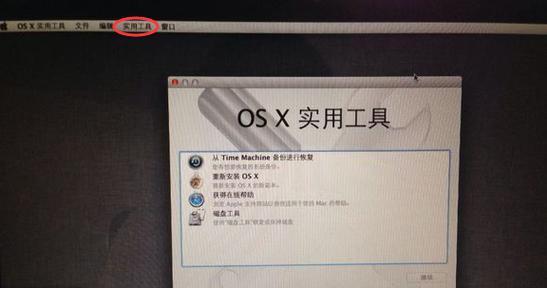
1.准备工作
在开始之前,确保你已经备份了重要的文件和数据。你需要一台MacBook、一根U盘(至少16GB)以及一个可用的网络连接。
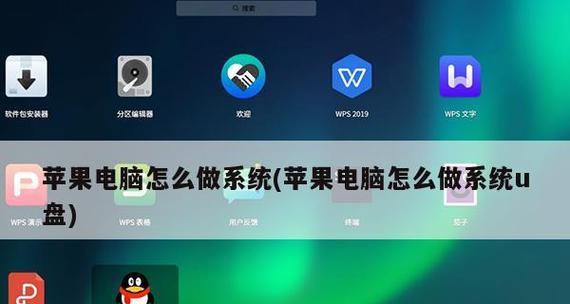
2.下载系统镜像
你需要下载适用于你的MacBook型号的操作系统镜像文件。你可以在Apple官网上找到相应的下载链接,确保选择正确的版本。
3.格式化U盘
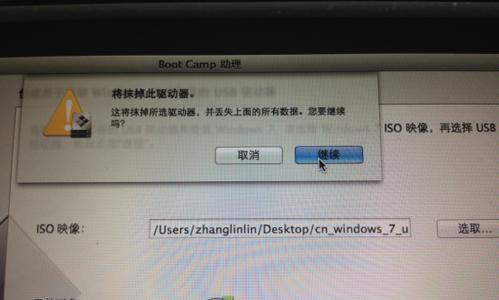
打开磁盘工具(DiskUtility)应用程序,选择你的U盘并点击“抹掉”选项。在弹出的对话框中,选择“MacOS扩展(日志式)”作为文件系统格式,并为U盘命名。
4.创建可引导的U盘
打开终端(Terminal)应用程序,并输入以下命令行:
sudo/Applications/Install\macOS\Big\Sur.app/Contents/Resources/createinstallmedia--volume/Volumes/YourUSBDriveName
确保将“YourUSBDriveName”替换为你的U盘名称,并按回车键执行命令。
5.安装系统镜像
重新启动你的MacBook,同时按住Option(或Alt)键。在启动菜单中,选择U盘作为启动介质,并点击“继续”按钮。选择“安装macOS”选项并按照提示完成安装过程。
6.选择安装目标
在安装过程中,选择你要安装操作系统的目标磁盘。如果你想清除所有数据并进行全新安装,可以使用磁盘工具进行格式化。如果你只是想修复系统或保留一些数据,选择合适的选项即可。
7.等待安装完成
安装过程可能需要一些时间,请耐心等待。一旦安装完成,你的MacBook将自动重新启动。
8.设置初始配置
在重启后,你需要进行一些初始配置,例如选择语言、时区以及登录账户等。按照屏幕提示完成设置。
9.恢复文件和数据
如果你之前备份了文件和数据,现在可以通过TimeMachine或其他备份工具将它们恢复到新系统中。
10.更新软件和驱动程序
打开AppStore应用程序,并更新你的软件和驱动程序以保持系统的最新状态。这将提高系统的稳定性和安全性。
11.安装必备软件
根据个人需求,安装一些常用的软件,例如办公套件、浏览器、媒体播放器等。
12.设置系统偏好
根据个人喜好,调整系统偏好设置,例如显示分辨率、声音设置、触控板手势等。
13.定期维护和保养
定期进行系统维护和保养,例如清理磁盘空间、更新系统和软件、运行病毒扫描等,以保持系统的良好状态。
14.掌握常用快捷键
学习和使用一些常用的MacBook快捷键,可以提高工作效率和操作速度。
15.解决常见问题
如果在使用过程中遇到问题,可以参考苹果官方网站或其他技术论坛上的解决方案,或者咨询苹果客服获取帮助。
通过本文的指南和步骤,你可以轻松使用苹果MacBook启动U盘并重装系统。这是一个非常实用的技巧,可以帮助你清理系统、修复故障和升级操作系统。记得在操作之前备份重要的文件和数据,并按照指示进行操作。希望本文对你有所帮助!
标签: 苹果
相关文章

在使用苹果设备时,我们经常需要将手机或平板上的照片传输到电脑上进行保存或编辑。然而,有时候在传送过程中可能会遇到输入错误的问题,导致照片无法成功传输。...
2025-09-06 160 苹果
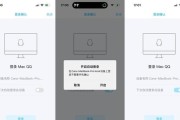
苹果QQ是广受欢迎的聊天工具,然而,有时候我们在使用电脑登录苹果QQ时可能会遇到一些错误,导致无法正常登录。本文将为大家介绍一些解决苹果QQ登入电脑错...
2025-08-13 170 苹果

苹果GF9400是一款曾经广泛应用于苹果电脑的显卡,它以其稳定可靠的性能和出色的图形处理能力而受到广大用户的青睐。本文将对苹果GF9400显卡进行全面...
2025-07-07 234 苹果

作为一款继承了苹果5系列经典设计的小屏手机,苹果5se在外观和性能上都有着出色的表现。虽然相对于现在流行的大屏手机来说,苹果5se的尺寸相对较小,但它...
2025-06-27 251 苹果

苹果iPad作为一款备受欢迎的平板电脑,拥有丰富的功能和简洁的界面设计,让用户能够更加便捷地进行各种操作。对于初次接触iPad的人来说,掌握其基本操作...
2025-06-26 177 苹果

随着手机摄影的普及和发展,夜间拍照成为了许多用户重要的需求之一。在这方面,苹果6s作为一款经典的手机,其夜间拍照功能备受赞誉。本文将从不同角度来介绍苹...
2025-06-15 189 苹果
最新评论